Maison >Tutoriel logiciel >Logiciel >Comment utiliser l'outil de frottis CorelDRAW Introduction à l'utilisation
Comment utiliser l'outil de frottis CorelDRAW Introduction à l'utilisation
- WBOYWBOYWBOYWBOYWBOYWBOYWBOYWBOYWBOYWBOYWBOYWBOYWBavant
- 2024-02-09 12:42:191309parcourir
L'éditeur php Banana vous présente comment utiliser l'outil de frottis CorelDRAW. L'outil de maculage est l'un des outils de dessin couramment utilisés dans CorelDRAW. Il peut être utilisé pour simuler l'effet de maculage réel sur les graphiques. Utilisez l'outil Smudge pour ajouter un style vif et dessiné à la main à vos créations et rendre vos graphiques plus intéressants. Lorsque vous utilisez l'outil de maculage, vous devez d'abord sélectionner le style de pinceau et les paramètres appropriés, puis effectuer l'opération de maculage avec la souris ou la tablette graphique. L'outil de maculage peut non seulement être utilisé pour tracer des lignes et remplir les couleurs, mais peut également être utilisé pour ajuster le ton, la lumière et l'ombre, ainsi que la texture d'une image. Maîtriser l'utilisation de l'outil de maculage peut ajouter plus de créativité et de talent artistique à vos travaux de conception. Ensuite, nous présenterons en détail les étapes et les techniques d'utilisation de l'outil de frottis CorelDRAW, afin que vous puissiez mieux utiliser cet outil pour créer des œuvres de conception uniques et merveilleuses.
Les opérations spécifiques sont les suivantes :
Dans le logiciel CorelDRAW, vous pouvez utiliser l'outil de forme pour effectuer des opérations de frottis. Cette fonction permet aux utilisateurs de superposer plusieurs couleurs sur l'image pour obtenir un effet de maculage et de mélange des couleurs. Dans le même temps, les utilisateurs peuvent également remplir différents graphiques avec différentes couleurs pour obtenir un effet de mélange de couleurs. La conception de cette fonction permet aux utilisateurs de créer facilement des rendus qui répondent à leurs propres besoins.
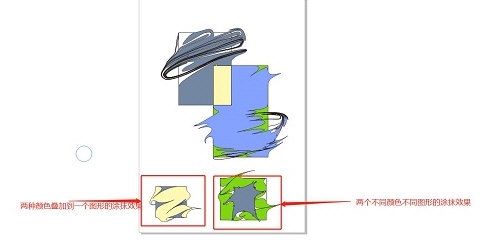
2. Ajustez la taille de la pointe du stylo, qui peut être ajustée dans le [Rayon de la pointe] des propriétés
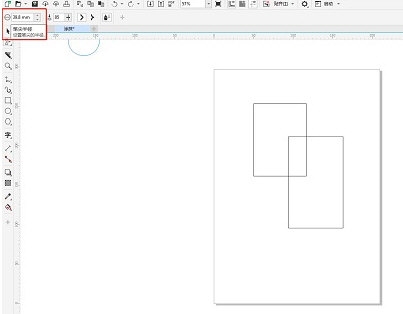
3. Modifiez la pression du frottis, vous pouvez également adapter la valeur de pression du frottis dans la barre de propriétés ci-dessus, en modifiant les paramètres de pression pour obtenir l'effet de maculage et de mélange de couleurs souhaité
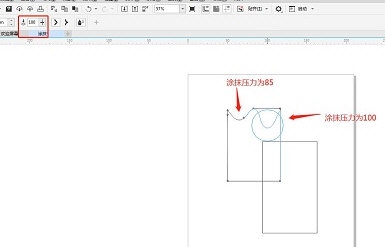
4. Étalage pointu et étalement lisse L'outil d'étalement dispose de deux méthodes d'étalement, qui peuvent obtenir différents effets de trait pointu. le frottis est adapté pour exprimer le vent froid et le maculage doux. Plus adapté aux ondulations à la surface du lac
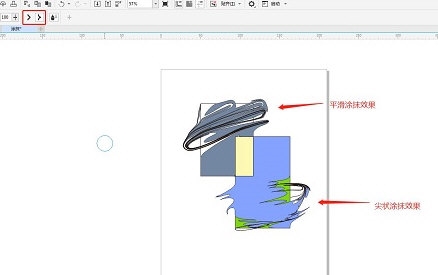
Si l'utilisateur dispose d'un périphérique, la « pression du stylo » de l'outil de maculage peut également être réglée, de sorte que le Le frottis de l'outil de maculage peut être ajusté en fonction de la pression exercée par l'utilisateur sur l'intensité du trackpad. Ce qui précède est le didacticiel lié à CorelDRAW proposé par l'éditeur, j'espère qu'il pourra aider tout le monde.
Ce qui précède est le contenu détaillé de. pour plus d'informations, suivez d'autres articles connexes sur le site Web de PHP en chinois!
Articles Liés
Voir plus- Comment afficher les jeux cachés sur Steam
- Comment utiliser un logiciel approprié pour ouvrir les fichiers dll sur un ordinateur win10 ?
- Comment définir le mot de passe du compte enregistré et afficher le mot de passe du compte utilisateur enregistré dans le navigateur 360
- Comment utiliser la CAO pour marquer toutes les dimensions en un seul clic
- Comment annuler le saut automatique vers le bord d'IE

